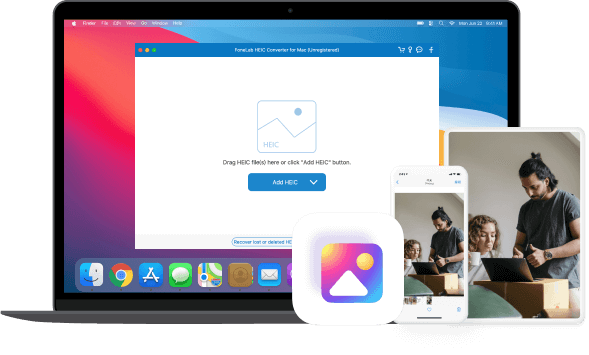Apple używa HEIC jako formatu obrazu na urządzeniu z systemem iOS 11 lub nowszym. Może to być zastąpienie formatu obrazu JPEG, ponieważ nie kompresuje jakości obrazu, ale oszczędza miejsce na urządzeniach. Niewygodne jest to, że jest niezgodne z komputerem z systemem Windows, przestarzałym systemem iOS lub innymi platformami. JPG i PNG są znacznie bardziej kompatybilne, dzięki czemu możesz przekonwertować HEIC na oba dwa formaty.
FoneLab HEIC Converter pomaga konwertować zdjęcia HEIC do JPG / PNG bez kłopotów, aby rozwiązać ten problem. Poniżej znajdują się wersje Windows i Mac dla opcji, a następnie możesz je łatwo wybrać i przekonwertować w ciągu kilku kliknięć.
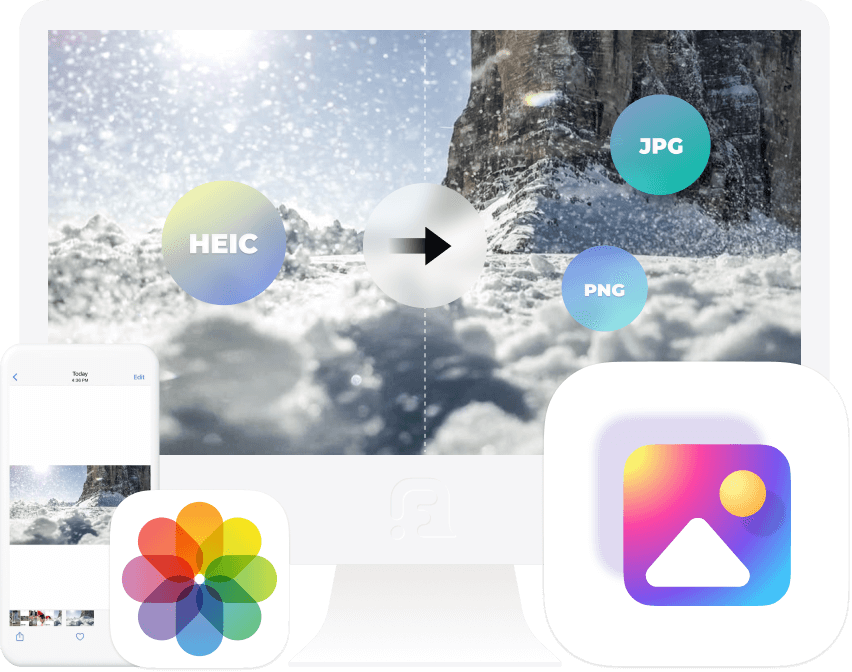
obsługiwane systemy operacyjne
Windows 11/10/8.1/8/7
Na dysku twardym
200 MB i więcej wolnego miejsca
CPU
Procesor Intel / AMD 1 GHz
RAM
1GB RAM lub więcej
Mac OS
macOS 10.7 i nowszy (w zestawie macOS Ventura)
Procesor
Procesor Intel® 1GHz i chip Apple M1
Na dysku twardym
200 MB i więcej wolnego miejsca
Importuj format
HEIC

Format wyjściowy
JPG / JPEG / PNG
| PNG | JPG | HEIC | |
| Pełne imię i nazwisko | Przenośna Grafika Sieciowa | Wspólni eksperci fotograficzni Format grupowy JFIF |
Plik obrazu o wysokiej wydajności utworzony |
| Rozszerzenie pliku | . PNG | .jpg, .jpeg, .jpe, .jif, .jfif, .jfi | .heif, .heic |
| MIM | . PNG | image / jpeg | image / heif, image / heic, obraz / heif-sekwencja, image / heic-sequence |
| Opracowany przez | Grupa Rozwoju PNG (przekazane W3C) |
Wspólni eksperci fotograficzni Zarządzanie |
Eksperci filmowi Grupa (MPEG) |
| Typ formatu | Bezstratny format obrazu | Lossy format obrazu | Format kontenera obrazu |
| Obsługiwany system iOS | Wszystkie iOS | Wszystkie iOS | iOS 11 i nowsze |
| Obsługiwana wersja Mac | Wszystkie wersje | Wszystkie wersje | MacOS High Sierra |
| Obsługiwana wersja systemu Windows | Wszystkie wersje | Wszystkie wersje | Nie |
| Zajęta przestrzeń | Większy rozmiar | Większy niż HEIC, ale mniejszy niż PNG |
Zajmuje mniej miejsca |
Krok 1
Bezpłatnie pobierz i zainstaluj HEIC Converter na swoim komputerze, a następnie uruchomi się automatycznie po zakończeniu.
Krok 2
Kliknij Dodaj HEIC, aby wybrać obrazy lub folder HEIC.
Krok 3
Możesz wybrać format konwersji, jakość, ścieżkę wyjściową po prawej stronie. Następnie kliknij przycisk Konwertuj.
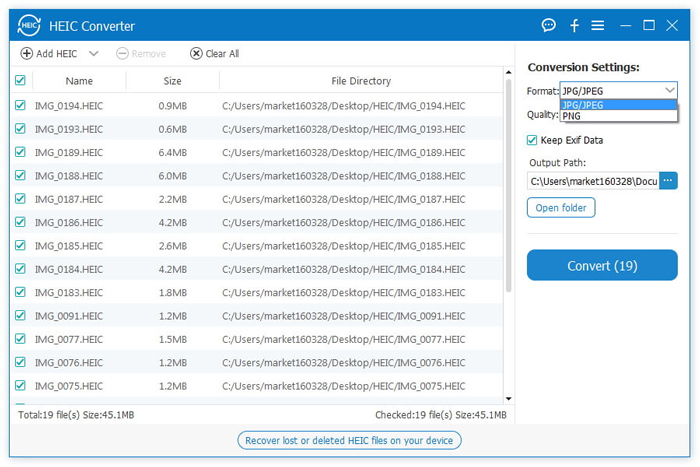
Jak przekonwertować HEIC na JPG?
Po zainstalowaniu konwertera HEIC w systemie Windows lub Mac, po prostu kliknij przycisk Dodaj HEIC, aby wybrać obrazy. Następnie wybierz JPG na karcie formatu, kliknij przycisk Konwertuj.
Jak przekonwertować zdjęcia iPhone'a na JPG?
W rzeczywistości iPhone umożliwia ustawienie formatów obrazów iPhone'a w zgodnym formacie, takim jak JEG, poprzez Ustawienia> Aparat> Formaty. Oczywiście możesz również użyć FoneLab HEIC Converter, aby zmienić jego format.
Jak przekonwertować HEIC na PNG?
Pobierz FoneLab HEIC Converter na komputer, a następnie wybierz obrazy. Możesz wybrać PNG z lewego panelu. Na koniec kliknij przycisk Konwertuj.
Nie potrzebuję innych narzędzi do konwersji moich zdjęć HEIC. Wystarczy pobrać oprogramowanie, wybrać elementy, a następnie przekonwertować je. FoneLab HEIC Converter jest łatwy w użyciu niż inne narzędzia.
- Heather Schmidt
FoneLab HEIC Converter pozwala mi wybrać jakość obrazu przed konwerterem. Jest to funkcja przyjazna dla użytkownika i bardzo mi się podoba. Następnie mogę przekonwertować moje zdjęcia HEIC i zdecydować, jaką mają jakość obrazu.
- Melissę Herrerę
Mogę użyć FoneLab HEIC Converter do konwersji zdjęć HEIC do PNG lub JPG zgodnie z moimi potrzebami. Niektóre inne narzędzia nie pozwalają użytkownikowi na wybór jakości lub formatów obrazu. FoneLab może być dla Ciebie dobrym wyborem.
- Ida Mądra
Wysoka skuteczność
Przyjazny dla użytkownika interfejs
Zamawianie online jest w 100% bezpieczne
Wszystkie informacje dotyczące prywatności są chronione